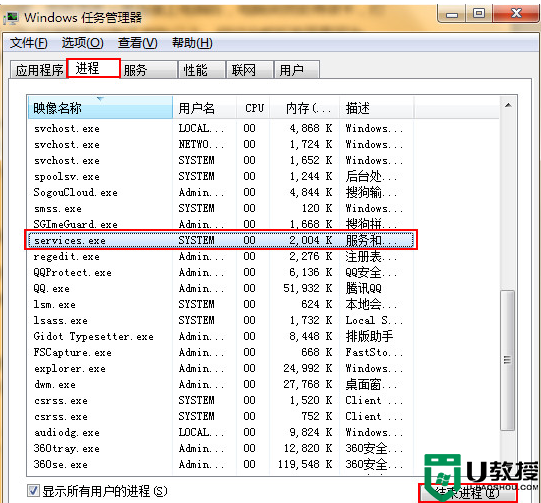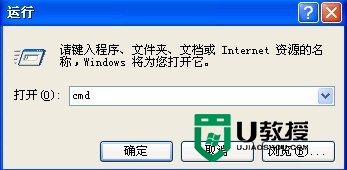优盘无法显示内容怎么办 优盘内资料看不到的解决方法
优盘作为存储工具在一定程度上方便了我们的工作,但是使用的时候难免会遇上一些故障,那么优盘无法显示内容怎么办?要怎么解决这个问题?下面就一起看看处理的方法。
方法一:(优盘启动制作装win7系统)
1、先将杀毒软件或360之类的安全软件打开,再插入电脑,马上安全软件弹出警告提示框:
2、但这里面显示的程序多个是自己写的,个别也是安全软件,所以我点击了“暂不处理”;
3、然后,我们再打开我的电脑来看一下,发现文件不是很多,一些不可见:

4、这时我们首先判断可能这些文件被隐藏了,这种情况下一般是U盘中毒所导致的。我们先来用一般的方法来解决。打开我的电脑,点击“工具”菜单,再从弹出菜单中选择“文件夹选项”:

5、在打开的“文件夹选项”对话框中切换到“查看”选项卡,我们再勾选上“显示系统文件夹的内容”复选框,再选择下面的“显示所有文件和文件夹”单选项:

6、再选择“隐藏受保护的操作系统文件(推荐)”前面的复选框,从弹出对话框中单击“是”按钮,再单击“是”按钮保存设置:

7、再返回U盘根目录下我们可以看到U盘的内容已经显示出来了,只是一些文件半透明显示而已,这些就是被隐藏的文件了:

方法二
1、如果你有用过DiskGenuis软件,你应该知道,这个软件真的很强大!是一个硬盘修复或分区的强大软件,但我们也可利用其来显示U盘隐藏文件和病毒文件!首先,下载免费版的DiskGenuis软件,并打开之:

2、软件打开后,找到你的U盘,再点击右边的“浏览文件”,则应该可以看到下面的文件了:

3、然后,我们再选择你要的恢复的文件,右击之,选择某项复制功能即可:

4、如果你要让你U盘不再被自动隐藏文件,建议在这里将某些你认为不安全的文件删除掉。
【优盘无法显示内容怎么办】看完以上的教程大家就都知道啦?还有其他的电脑的操作系统使用疑问,或者是u盘装机教程需要学习的话,都可以上u教授官网查看。